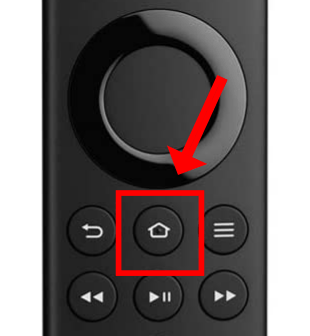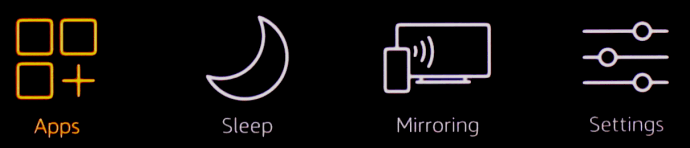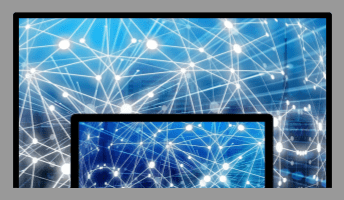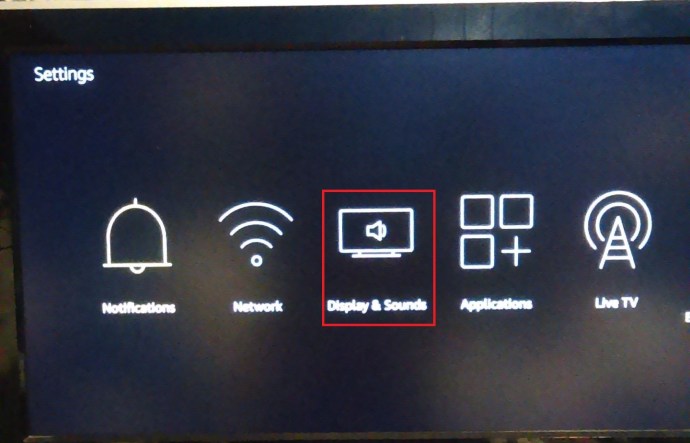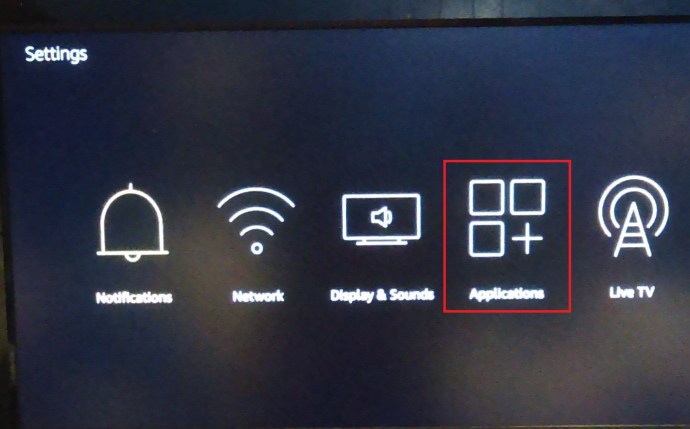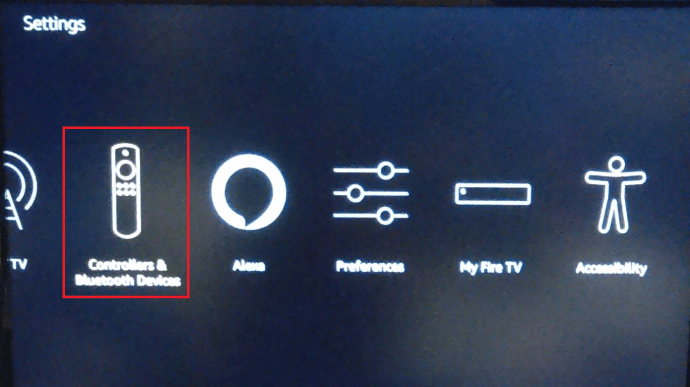Amazon Fire TV (2వ తరం) అనేది 2018లో నిలిపివేయబడిన ఒక స్లిమ్ డిజైన్ బాక్స్, ఇది ఎప్పటికప్పుడు పెరుగుతున్న Fire TV స్టిక్తో భర్తీ చేయబడింది (ఎక్కువగా 2016 నాటి 2వ తరం ఫైర్ టీవీ స్టిక్ విజయం కారణంగా). అమెజాన్ ఫైర్ క్యూబ్ను మరియు గతంలో విక్రయించిన లాకెట్టు-శైలి మోడల్లను కూడా విక్రయిస్తుంది. ఈ రోజు, మీరు క్లాసిక్ నుండి 4K వరకు అనేక Amazon Fire TV స్టిక్ ఎంపికలను పొందారు మరియు ఇక్కడ చర్చించిన చిట్కాలు మరియు ట్రిక్లు Fire TV, Fire TV Stick, Fire Cube మరియు Fire పెండెంట్ యొక్క ఏదైనా వెర్షన్ కోసం పని చేస్తాయి. దృశ్యమానంగా, దిగువ చూపిన కొన్ని స్క్రీన్షాట్ల కంటే ప్రతి మోడల్ మీ స్క్రీన్పై భిన్నంగా కనిపించవచ్చు.

2016లో విడుదలైన ఫైర్ టీవీ స్టిక్ ఫైర్ టీవీ వంటి ఫీచర్లను అందించింది, అయితే ఇది మరిన్నింటిని అందించింది. మీరు Netflix, Amazon Prime Video మరియు Hulu వంటి యాప్లను యాక్సెస్ చేయాలని చూస్తున్నట్లయితే, Amazon యొక్క Fire TV లైనప్ పరికరాలను అధిగమించడం కష్టం. చలనచిత్రాలు మరియు ప్రత్యక్ష ప్రసార టీవీని చూడటం నుండి పెద్ద స్క్రీన్పై గేమ్లు ఆడటం వరకు, Amazon యొక్క Fire OS పరికరాలు మీ వినోద వ్యవస్థను రూపొందించడానికి ఉత్తమ మార్గం.
సంవత్సరాల తరబడి, Amazon మీ టీవీ పవర్ మరియు వాల్యూమ్ను రిమోట్ నుండి నియంత్రించే ఎంపికతో సహా ఉపయోగకరమైన ట్వీక్లతో మోడల్లను మరియు వాటి డిజైన్లను అప్డేట్ చేసింది. ఇంతలో, వారు మునుపెన్నడూ లేనంతగా క్లీనర్గా కనిపించేలా తమ సాఫ్ట్వేర్ను కూడా మెరుగుపరిచారు, కాబట్టి మీరు చూడాలనుకుంటున్న చలనచిత్రాలను కనుగొని, చర్యలోకి దూకవచ్చు. ఫైర్ స్టిక్లో కోడిని ఇన్స్టాల్ చేయడం అనేది అనేక ఇతర థర్డ్-పార్టీ అప్లికేషన్లతో పాటు మీరు చేయగలిగే మరో అద్భుతమైన పని.
Amazon Fire TV పరికరాల కోసం ఇక్కడ తొమ్మిది దాచిన/సెమీ-దాచిన ఫీచర్లు ఉన్నాయి.
ఫీచర్ #1: షార్ట్కట్ మెనూని ఉపయోగించండి

మీరు మీ ఫైర్ టీవీని నిద్రించడానికి అవసరమైన ప్రతిసారీ సెట్టింగ్ల మెనులోకి నావిగేట్ చేయడంలో అలసిపోతే (ఆన్/ఆఫ్ ఎంపిక అందుబాటులో లేదు), అమెజాన్ డిఫాల్ట్గా చేర్చిన శీఘ్ర పద్ధతి ఉంది. మీ ఫైర్ స్టిక్లోని షార్ట్కట్ మెను శీఘ్ర నావిగేషన్ను అందిస్తుంది మరియు ఎక్కడ చూడాలో మీకు తెలిసిన తర్వాత, మీరు దీన్ని అన్ని సమయాలలో ఉపయోగించగలరు.
- నొక్కండి మరియు పట్టుకోండి హోమ్ చిహ్నం బటన్.
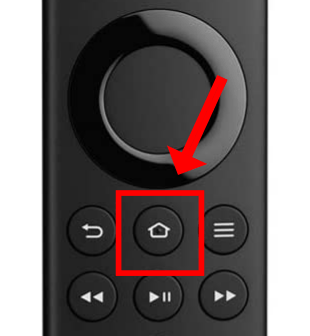
- ది త్వరిత సెట్టింగ్లు పాప్-అప్ మెను కనిపిస్తుంది మరియు సహా సాధారణ ఎంపికలను ప్రదర్శిస్తుంది నిద్రించు, మిర్రరింగ్, సెట్టింగ్లు, మరియు యాప్లు, మీ మోడల్ ఆధారంగా.
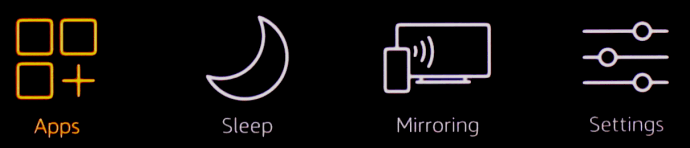
ఫీచర్ #2: మీ అమెజాన్ టాబ్లెట్ను రెండవ స్క్రీన్గా ఉపయోగించండి
మీరు Amazon Fire టాబ్లెట్ని కలిగి ఉన్నట్లయితే, మీరు Amazon Prime ఇన్స్టంట్లో కంటెంట్ని చూడటానికి లేదా మీ Fire Stick చుట్టూ నావిగేట్ చేయడానికి రెండవ స్క్రీన్గా ఉపయోగించవచ్చు. మీరు మీ టాబ్లెట్కి కంటెంట్ను కూడా నెట్టవచ్చు, అంటే ఎవరైనా అసలు టీవీని ఉపయోగించినప్పటికీ మీరు మీ ఫైర్ టీవీని ఆస్వాదించవచ్చు.
Amazon మీడియా బాక్స్లోని మిగతా వాటితో పాటు, దీన్ని సెటప్ చేయడం చాలా సులభం.
- ఎంచుకోండి సెట్టింగ్లు, టీవీలో, ఆపై ఎంచుకోండి రెండవ స్క్రీన్ దాన్ని ఎనేబుల్ చేయడానికి. మీ పరికరం మరియు మీ ఫైర్ టాబ్లెట్ ఒకే వైర్లెస్ నెట్వర్క్లో ఉన్నాయని నిర్ధారించుకోండి.
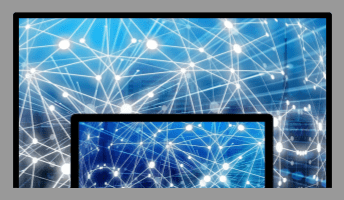
ఫీచర్ #3: మీ ఫైర్ టాబ్లెట్ను మీ ఫైర్ టీవీకి ప్రతిబింబించండి

ఇది ఇకపై కొత్త Fire HD టాబ్లెట్లతో రవాణా చేయనప్పటికీ, పాత Fire HDX టాబ్లెట్లు Google Chromecast ఉత్పత్తుల మాదిరిగానే నేరుగా మీ Fire TVకి ప్రతిబింబించగలవు.
- మీ టాబ్లెట్ మీ Fire TV ఉన్న అదే నెట్వర్క్లో ఉందని నిర్ధారించుకోండి.

- ఇప్పుడు, ఎంచుకోండి అమరికలుస్క్రీన్ ఎగువన ఉన్న మెను నుండి.

- తరువాత, ఎంచుకోండి డిస్ప్లే & సౌండ్స్, మరియు ఫైర్ టీవీ మరియు ఫైర్ టాబ్లెట్ రెండింటికీ డిస్ప్లే మిర్రరింగ్ని ఆన్ చేయండి.
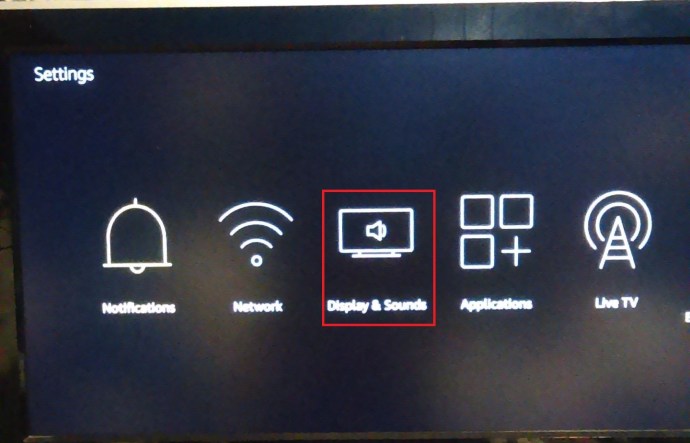
ఫీచర్ #4: మీ పిల్లలను సురక్షితంగా ఉంచడానికి తల్లిదండ్రుల నియంత్రణలను ప్రారంభించండి

మీ Amazon Prime ఇన్స్టంట్ ఖాతా లేదా మీ Fire TV పరికరంలో ఇన్స్టాల్ చేయబడిన యాప్లలో తల్లిదండ్రుల నియంత్రణలను ఉంచడానికి Amazon మిమ్మల్ని అనుమతిస్తుంది. ఈ ఎంపిక మీ పిల్లలను అనుచితమైన కంటెంట్ను యాక్సెస్ చేయకుండా నిరోధిస్తుంది మరియు మీరు ఎలాంటి ఆశ్చర్యకరమైన చెల్లింపులతో ముగియరని కూడా దీని అర్థం.
తల్లిదండ్రుల నియంత్రణల కోసం పరికర-స్థాయి సెట్టింగ్ మీ పరికరంలోని మొత్తం Amazon కంటెంట్ను కవర్ చేస్తుంది, అయితే మీరు ఇప్పటికీ Netflix వంటి ఇతర యాప్ల కోసం ఒక్కొక్కటిగా సెట్ చేయాల్సి ఉంటుంది.
ఫీచర్ #5: గేమ్లు, వీడియోలు మరియు యాప్ల కోసం మీ అంతర్గత నిల్వను విస్తరించండి

ప్రామాణికంగా, Amazon యొక్క Fire TV 8GB అంతర్గత నిల్వతో వచ్చింది, కరెంట్ అయితే ఫైర్ క్యూబ్ 16GB అందిస్తుంది.

ఇది సహేతుకమైనదిగా అనిపించినప్పటికీ, ఏదైనా తీవ్రమైన ఫైర్ టీవీ వినియోగదారు అది త్వరగా నింపబడుతుందని కనుగొంటారు. కృతజ్ఞతగా, అమెజాన్కి తాజా నవీకరణ ఫైర్ టీవీ సెట్-టాప్ బాక్స్ USB స్టిక్ను ప్లగ్ ఇన్ చేయడానికి మరియు మీ గేమ్లు మరియు యాప్లకు బదిలీ చేయడానికి మిమ్మల్ని అనుమతిస్తుంది. మీరు 2018 Fire TV డాంగిల్ లేదా Fire TV స్టిక్తో సులభంగా అదే పనిని చేయలేరు, కానీ మీరు OTG USB కేబుల్ని కొనుగోలు చేయవచ్చు మరియు ఫైల్లను మాన్యువల్గా బాహ్య డ్రైవ్కు తరలించవచ్చు.
మీరు FAT32కి ఫార్మాట్ చేయబడిన USB 3.0 స్టిక్ అని నిర్ధారించుకోవాలి లేదా Fire TV దానిని ఫార్మాట్ చేసినప్పుడు ప్రతిదీ తుడిచివేస్తుంది.
- ప్లగ్ ఇన్ చేసిన తర్వాత, వెళ్ళండి సెట్టింగ్లు మీ టాప్ మెనూలో.

- ఇప్పుడు, స్క్రోల్ ఓవర్ చేసి ఎంచుకోండి అప్లికేషన్లు.
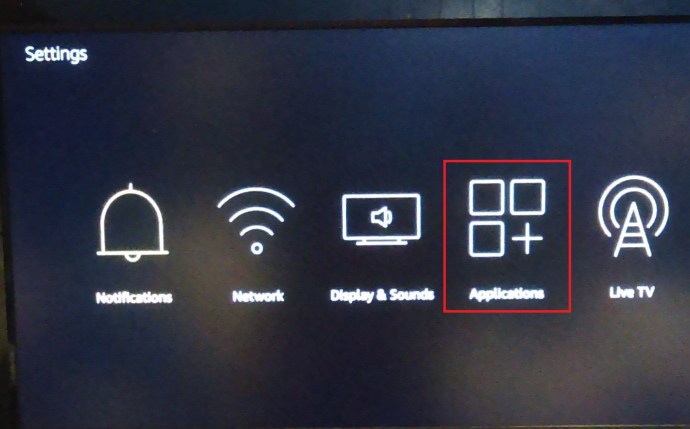
- తరువాత, క్లిక్ చేయండి ఇన్స్టాల్ చేసిన అప్లికేషన్లను మేనేజ్ చేయండి USB స్టిక్కి కంటెంట్ని బదిలీ చేయడానికి.

ఫీచర్ #6: బ్లూటూత్ హెడ్ఫోన్లను కనెక్ట్ చేయండి

Fire TV బ్లూటూత్ హెడ్ఫోన్లకు మద్దతు ఇస్తుందని మీకు తెలుసా? మీరు చేయకపోతే, మీరు ఇప్పుడు చేయండి. ప్రక్రియ సులభం.
- మీ హెడ్ఫోన్లు జత చేయడానికి సిద్ధంగా ఉన్నాయని నిర్ధారించుకోండి, ఆపై ఎంచుకోండి అమరికలు మీ Fire TV హోమ్పేజీలో.

- తర్వాత, స్క్రోల్ చేసి, ఎంచుకోండి కంట్రోలర్లు మరియు బ్లూటూత్ పరికరాలు మీ టీవీలో. కింద ఇతర బ్లూటూత్ పరికరాలు, మీరు మీ హెడ్ఫోన్లను స్వయంచాలకంగా ఎంచుకోవచ్చు మరియు కనెక్ట్ చేయవచ్చు.
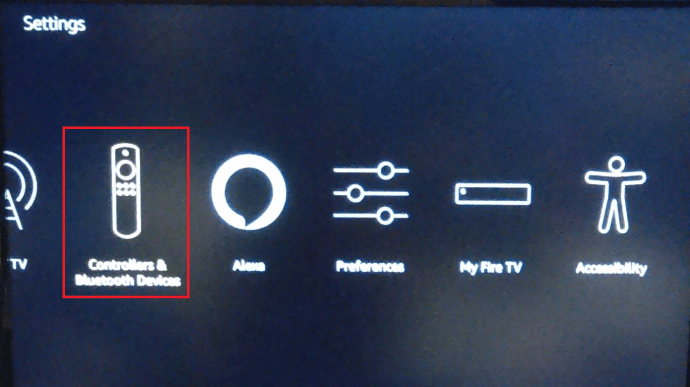
ఫీచర్ #7: మీ హోమ్ స్క్రీన్ చక్కగా ఉంచండి

మీరు మీ హోమ్ స్క్రీన్పై చిందరవందరగా ఉండకపోతే, మీరు ఇటీవల ఉపయోగించిన ట్యాబ్ నుండి ఫీచర్ చేసిన యాప్లను తీసివేయవచ్చు. మీరు తీసివేయాలనుకుంటున్న అంశానికి నావిగేట్ చేయండి మరియు దాని దిగువన, "మరింత సమాచారం" పక్కన, ఎంచుకోండి "ఇటీవలి నుండి తీసివేయండి." మీరు తదుపరిసారి యాప్ని ఉపయోగించే వరకు ఈ ఎంపిక మీ హోమ్పేజీ నుండి ఎంచుకున్న అంశాన్ని తీసివేస్తుంది.
ఫీచర్ #8: వ్యక్తిగతీకరించిన స్క్రీన్సేవర్ని సృష్టించండి
మీ Fire TV పరికరానికి అనుకూల స్క్రీన్సేవర్ని జోడించడానికి, మీ Amazon క్లౌడ్ డ్రైవ్కి చిత్రాల సెట్ను అప్లోడ్ చేయండి. మీరు మీ Fire TV ఖాతాలో నమోదు చేసుకున్న అదే ఖాతాను ఎంచుకున్నారని నిర్ధారించుకోండి. మీరు రిమోట్ స్టోరేజ్ని సెటప్ చేయడం కోసం 5GB ఉచితంగా పొందుతారు, కాబట్టి Fire TV పరికరం నిష్క్రియంగా ఉన్నప్పుడు ఆ అందమైన పెద్ద స్క్రీన్ని అలంకరించేందుకు కొన్ని నిగనిగలాడే చిత్రాలను అప్లోడ్ చేయడానికి తగినంత స్థలం ఉంటుంది.
చిత్రాలను యాక్సెస్ చేయడానికి, వెళ్ళండి "ఫోటోలు" మీ Fire TV పరికరంలో ట్యాబ్ చేసి, ఆపై కొన్నింటిని స్క్రీన్సేవర్గా సెట్ చేయడానికి అప్లోడ్ చేసిన ఫోటోలను బ్రౌజ్ చేయండి.
ఫీచర్ #9: Amazon వెబ్సైట్ నుండి యాప్లను ఇన్స్టాల్ చేయండి

Fire TVలో Amazon యాప్స్టోర్ ద్వారా మీ మార్గంలో నావిగేట్ చేయడం బాధాకరం, ప్రత్యేకించి మీరు ఆతురుతలో ఉంటే. అయితే మీరు Amazon వెబ్సైట్ నుండి నేరుగా మీ Fire TV పరికరంలో యాప్లను ఇన్స్టాల్ చేసుకోవచ్చని మీకు తెలుసా?
Amazon ఆన్లైన్ కేటలాగ్ను బ్రౌజ్ చేయడం ద్వారా లేదా మీకు కావలసిన యాప్కి నేరుగా నావిగేట్ చేయడం ద్వారా, మీరు యాప్ను కొనుగోలు చేసిన Amazon ఖాతాకు లింక్ చేసినంత వరకు, మీరు దాన్ని కొనుగోలు చేసి మీ Fire TV పరికరానికి నెట్టగలరు.
మీరు పైన చూడగలిగినట్లుగా, అమెజాన్ యొక్క ఫైర్ స్టిక్ మోడల్స్ అనేక ఉత్తేజకరమైన ఫీచర్లు మరియు ప్రయోజనాలను అందిస్తాయి. సంగీతం, చలనచిత్రాలు, ప్రదర్శనలు, గేమ్లు, చిత్రాలు, యాప్లు, వాల్పేపర్లు, కంటెంట్ ఆర్గనైజేషన్ మరియు మరిన్నింటి కోసం పరికరాలు అనుకూలీకరించదగినవి మరియు సార్వత్రికమైనవి! పైన ఉన్న కొన్ని ఫీచర్లను ఒకసారి ప్రయత్నించండి!